Passo 1
Criar um novo documento (600X700px).
Colar nesta foto de um muro de pedra .Chamam de "textura de pedra" essa camada.

Passo 2
Agora, aplique uma camada de ajuste de inclinação do mapa, (gradiente variando de 000000 para 0e0e0e).Alterar o modo dessa camada da mistura para "multiplicar".

Passo 3
Criar uma nova camada chamada "destaques".
Selecione sua ferramenta de gradiente radial, (variando de branco a transparente).Criar uma série de gradientes radiais sobre sua parede de tijolos.Em seguida, mude o modo dessa camada da mistura de "sobreposição".


Passo 4
Colar nesta imagem de uma bailarina .Chamam de 'bailarina' essa camada.
Redimensionar / posição que ela seja central em sua tela:

Passo 5
Agora, com o seu 'dançarina' camada selecionada vá para Layer> Layer Mask> revelar tudo.
Selecionar os elementos de fundo da sua foto dançarina, e depois preenchê-los com o preto.Esta área preenchida com preto irá mascarar o seu fundo, revelando a textura de pedra debaixo dela.
Vá-se com um pincel macio preto para retocar as bordas de sua bailarina, sempre que necessário.

Passo 6
Agora, com sua máscara de camada selecionada, use um pincel macio e preto (30% de opacidade) para pintar sobre as áreas que você quer fazer menos proeminentes.Eu usei esta técnica para fade out nas mãos de seu dançarino, assim como o pé fundo e as laterais das pernas.
Também reduzir a opacidade da camada para 80%.

Passo 7
Agora, aplique algumas camadas de ajuste, sendo certo aplicar máscara de corte para cada camada de ajuste, de modo que apenas os efeitos da camada de bailarina por baixo.
Aqui estão as configurações para cada camada de ajuste:
Hue / Saturação ajustamento camada
Hue: 0
Saturação: -80
Lightness: 0
Saturação: -80
Lightness: 0
Níveis Adjustment Layer
46 / 0,65 / 255.


Passo 8
Criar uma nova camada chamada "dodge / burn".Vá em Edit> Fill e preencha a sua tela com 50% de cinza.Em seguida, mudar o modo de sua camada da mistura de "sobreposição".Use um pincel preto (15% de opacidade) para pintar nas sombras da sua imagem.Use um pincel branco (15% de opacidade) para pintar os destaques.O elemento de 50% de cinza de sua camada significa que suas pinceladas atuará como um efeito dodge / burn.
As imagens abaixo mostram a sua camada cinza 50% no modo de mistura 'normal', e em seguida o modo de mesclagem "overlay".


Passo 9
Faça o download desta Set Splatter 3D Paint .
Cole o seu primeiro splatter da pintura em sua imagem.Você verá que a imagem splatter tem um fundo preto.Para tornar este cenário ver através, basta alterar o seu modo de mesclagem da camada para "tela".


Etapa 10
Agora redimensionar e girar a imagem splatter usando a sua edição em Ferramentas> transformar, e certifique-se que ele se encaixa os contornos de seu corpo dançarinos:

Etapa 11
Agora, aplique um par de camadas de ajuste (lembre-se de aplicar uma máscara de corte, por isso só efeitos seu objeto splatter da pintura).
Hue / Saturação ajustamento camada
Hue: 180
Saturação: -20
Lightness: 0
Saturação: -20
Lightness: 0
Níveis Adjustment Layer
19 / 0,88 / 255
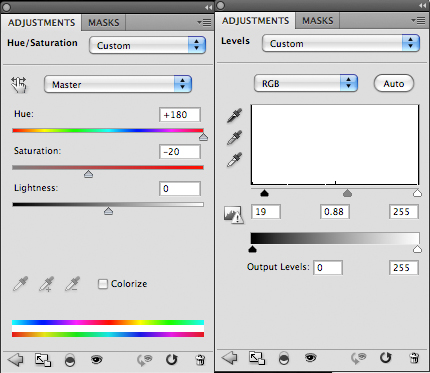

Etapa 12
Agora, aplique camadas de ajuste e máscaras de corte para cada splatter da pintura até que tenham uma coesa esquema de cores:

Etapa 13
Aplicar um outro dodge / camada de gravação, desta vez misturando splatters sua pintura com a sua imagem principal:


Etapa 14
Agora, aplique uma camada de ajuste final (gradient overlay), que vão desde a 290a59 ff7c00.
Reduza a opacidade desta camada para 20%.


E estamos a fazer!
Você pode ver o resultado final abaixo.Espero que tenha gostado deste tutorial e gostaria de ouvir seus comentários sobre as técnicas e os resultados:







